راهنمای خرید کامپیوتر
باید بگویم ساختن کامیپوتر با دستان خودتان، مزایای زیادی دارد. اولین مزیت این است که می توانید سیستم را هرطور که مایل هستید و بر اساس نیاز و بودجه ای که در اختیار دارید، جمع کنید. فروشندگان کامپیوتر معمولاً در هنگام سفارش دادن، شما را مجبور به خرید قطعات خاصی می کنند که در مغازه شان موجود است یا سود بیشتری روی آن کالا وجود دارد. همین موضوع سبب می شود در اکثر موارد سیستمی که تهیه می شود یا از کاربری شما قوی تر است و یا در بدبینانه ترین حالت از لحاظ عملکردی پاسخگوی نیازهای شما نیست. از سویی ممکن است بخواهید از سیستم برای کاربری های مختلف استفاده کنید و فروشنده امکان پیش بینی برخی از کاربری های مدنظر شما را نداشته باشد. برای مثال ممکن است شما یک سیستم مخصوص ویرایش موزیک تهیه کرده باشید و بخواهید گهگاهی هم با آن گیم بازی کنید. در صورتی که سیستم را خودتان جمع کرده باشید، امکان پیش بینی این موارد خاص وجود دارد و گاهی میتوانید با صرفه جویی کردن بر روی یکسری از قطعات، قیمت تمام شده را به حدی کاهش بدهید که مثلاً جا برای خرید یک کارت گرافیک هم باز شود.
بیشتر بخوانید: راهنمای خرید کامپیوتر گیمینگ
از سوی دیگر یاد گرفتن و افزایش مهارت های شما در این حوزه کمک می کند تا تجربه بیشتری برای کار کردن با قطعات سخت افزاری پیدا کنید و همین موضوع در آینده به شما کمک خواهد کرد تا سیستم را راحت تر ارتقا دهید یا برخی قطعات آن را با قطعات جدیدتر جایگزین کنید. اما نکته اینجاست که اگر در این حوزه تازه وارد باشید ممکن است کمی نگران شوید و ندانید که از کجا می خواهید شروع کنید یا چه قطعه ای برایتان مناسب تر است. من در این مطلب تلاش دارم تا شما را در این مسیر کمی راهنمایی کنم تا در صورت امکان، خطای شما در این موضوع کاهش پیدا کند.
ماجرا آنقدر هم پیچیده نیست!
همانطور که گفتم شاید برای برخی افراد تازه وارد، اسمبل کردن کامپیوتر، کار بسیار دشواری به نظر برسد؛ بطوریکه اگر به یک مغازه خدمات کامپیوتر سر بزنید و بخواهید از فروشنده کمی مشورت بگیرید ممکن است ماجرا را جوری برایتان توضیح دهد که حس کنید آن فرد می خواهد موشک هوا کند. اما اسمبل کردن کامپیوتر در در اکثر موارد کار بسیار راحتی است که همه افراد از پس آن برمیایند. تنها چیزی هم که نیاز دارید این است که ابتدا چند ساعتی در یوتیوب بچرخید و چند آموزش ساده در این مورد ببینید.
بیشتر بخوانید: خرید کامپیوتر در کرج
پس از آن با مشورت یک فرد متخصص یا بر اساس پیشنهادات کاربران برخی از فروم ها یا حتی نگاه کردن به مشخصات محصولات برخی از فروشندگان اینترنتی کامپیوتر مانند لیون کامپیوتر، اگزو گیم یا همین مکعب خودمان، مشخص کنید که چه قطعاتی را میخواهید بخرید. تنها چیزی که باقی می ماند چند ساعت زمان خالی است که باید کنار بگذارید تا با قطعات کمی دست و پنجه نرم کنید و همه را کنار هم بنشانید. البته برخی امور تخصصی تر مانند بروزرسانی BIOS یا اوورکلاک کردن سیستم هم این بین وجود دارد که در بیشتر موارد ممکن است اصلاً نیازی به آنها نداشته باشید. پس نگران نشوید و دست به کار شوید.
زمان موعود فرا رسیده

در چند سال اخیر قیمت قطعات کامپیوتری به دو دلیل افزایش غیرقابل باوری را به خود دید. از یک طرف بازار قطعات الکترونیکی با قحطی سیلیکون رو به رو شد که به واسطه افزایش تقاضا توسط کاربران در همه گیری کرونا به وجود آمده بود. از سویی دیگر با بیکار شدن مردم، فرصت خوبی برای سرمایه گذاری در بازار ارزهای دیجیتال به وجود آمده بود که سبب شد تا ارزش ارزهای دیجیتال سر به فلک بکشد و به همین واسطه ماینینگ ارزهای دیجیتال باز هم روی دور بیافتد. ماینرها هم مانند جارو برقی بازار را از کارت های گرافیک خالی کردند تا ما به خودمان آمدیم دیدیم قیمت برخی از کارت های گرافیک از قیمت مصوب شده توسط سازنده، 2 تا 3 برابر بیشتر شده است.
حال اما به نظر می رسد این قحطی بزرگ رو به پایان است! از یک طرف کرونا فروکش کرده و مردم به سر کارهایشان بازگشته اند و دیگر مانند سابق کامپیوتر نمی خرند. از سویی تولید کنندگان، از قحطی به وجود آمده در قضیه کرونا درس گرفتند که منجر به این شد که سیستم های لوجستیکشان را بهبود بدهند و کارخانه های جدید را به خط تولیدشان متصل کنند. از یک طرف دیگر، سقوط ارزش ارزهای دیجیتال قضیه ماینینگ را به کل برای فعالان این حوزه تمام کرده و به زبان ساده تر اینکه ماینینگ دیگر نمی صرفد. پس با این وجود نه تنها دیگر ماینرها چشم به کارت های گرافیک عزیز بازار ندارند بلکه خودشان هم با کارت های گرافیک دست دوم بازار را غرق کرده اند که منجر به کاهش چشمگیر قیمت ها شده است. پس میتوان گفت بعد از چند سال پر دردسر، بالاخره دوره ای فرارسیده که قیمت ها به حالت نرمال بازگشته اند و فرصت مناسبی پدید آمده که اگر در نظر داشتید تا کامپیوتر بخرید میتوان گفت زمان آن فرا رسیده است.
پلتفرم های فروش آنلاین

اگر فکر می کنید که تنها راه برای خرید یک سیستم ارزان این است که آن را خودتان جمع کنید، سخت در اشتباهید. در برخی موارد خاص ممکن است جمع کردن سیستم از نظر مالی به نفعتان تمام شود ولی مواردی هم وجود دارد که دیگر به شما مربوط نیست و به قول معروف از دست شما خارج است. برای مثال اکثر فروشندگان قطعات کامپیوتری را به صورت عمده از وارد کنندگان مجاز خریداری می کنند؛ همین موضوع سبب می شود تا قیمت تمام شده قطعات برای این فروشندگان به مراتب از مقداری که شما میتوانید در بازار پیدا کنید ارزان تر باشد. از سویی دیگر ما در همین مکعب، قطعات را از چندین فروشنده تهیه می کنیم که سبب می شود تا هر یک از قطعات سیستم، ارزان ترین قیمت بازار باشد. کاربران معمولاً قطعات سیستم خود را از 1 یا نهایتاً 2 فروشنده تهیه می کنند، این موضوع سبب می شود تا نه تنها کاربر بلکه فروشنده های دیگر هم نتوانند در قیمت نهایی با مکعب رقابت کند.
از سویی دیگر با خرید سیستم از برخی فروشندگان آنلاین، یک خدمات پس از فروش هم شامل حال شما و سیستمان می شود که در بسیاری موارد می تواند کمک زیادی به شما کند. حتی اگر تمام قطعات سیستم هم گارانتی داشته باشند حالت هایی وجود دارد که می تواند باعث شود این گارانتی به هیچ دردتان نخورد. برای مثال فکر کنید هم کارت گرافیک و هم ماژول حافظه رمتان گارانتی داشته باشند ولی کارت گرافیک به سبب نوسان باعث سوختن ماژول حافظه رم شود. در این حالت خاص که البته احتمال رخ دادن آن بسیار کم است، گارانتی هر دو قطعه باطل شده و دیگر کاری از دست شما ساخته نیست و گارانتی کننده هم کاری به کارتان ندارد؛ ولی در صورتی که از یک فروشنده حرفه ای و متخصص سیستمتان را تهیه کنید، آن فروشنده موظف است حداقل یک سال هم که شده بابت سیستم به شما پشتیبانی و خدمات بدهد و این مدل رخدادهای ناگوار هم به کل بر عهده فروشنده خواهد بود چرا که باید در انتخاب قطعات بسیار سخت گیرانه تر از شما عمل کند و پیش از ارسال تست و بررسی های زیادی را بر روی قطعات انجام دهد. همین موضوعات احتمال بروز اتفاقات ناگوار را به شکل قابل توجهی کاهش می دهد؛ پس با این وجود میتوانم بگویم خرید کامپیوتر از فروشنده های حرفه ای مانند لیون کامپیوتر، اگزوگیم و مکعب آنقدرها هم بد نیست!
حواستان به این قطعات باشد
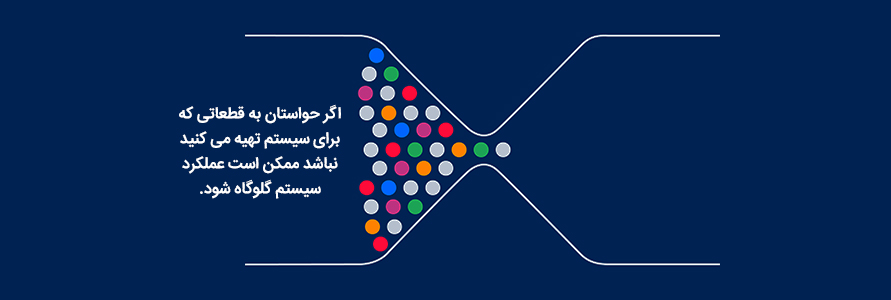
یکی از نکاتی که در زمان اسمبل کردن کامپیوتر لازم است بدانید، ارتباط قطعات با یکدیگر است. برای مثال مادربردها در بازار معمولاً یا با پردازنده های اینتل همخوانی دارند یا پردازنده های شرکت AMD؛ یک پارامتر دیگر هم پشتیبانی از نسل های مختلف حافظه است. برای نمونه یک مادربرد که از حافظه های DDR4 پشتیبانی می کند دیگر قابلیت پشتیبانی از حافظه های DDR3 و DDR5 را نخواهد داشت. در مورد کارت گرافیک دستتان بازتر است و تقریباً تمام کارت های گرافیک به تمام مادربردها میخورد ولی باید به این نکته توجه کنید که برای بهره بردن از تمام توان کارت گرافیک قدرتمندتان باید یک پردازنده مناسب و هم رده با آن هم داشته باشید، که در غیر اینصورت ممکن است بخش بزرگی از عملکرد کارتتان به خاطر محدودیت های محاسباتی پردازنده هدر برود و به قول معروف عملکرد سیستمتان گلوگاه(Bottleneck) شود. وبسایت PCPartPicker برای فهمیدن این محدودیت ها سایت خوبی است ولی وبسایت کاملتری که برای این موضوع وجود دارد همین وبسایت مکعب خودمان هست که بزرگترین آرشیو قطعات کامپیوتری در جهان محسوب می شود و به مراتب از PCPartPicker کاملتر است.
بیشتر بخوانید: خرید کامپیوتر برای آهنگ سازی
یکی دیگر از مهمترین نکات در مورد همخوانی قطعات مربوط به منبع تغذیه می شود که قرار است برق سیستمتان را تأمین کند. برای محاسبه توان مورد نیاز باید TDP یا همان ماکزیمم توان قطعات مختلف را با هم جمع کنید که خب حدس میزنم ممکن است حال این کار را نداشته باشید ب همین خاط به شما پیشنهاد می کنیم به این سایت بروید و قطعات مورد نظرتان را در آن وارد کنید تا به شما بگوید چه ظرفیت منبع تغذیه ای به دردتان می خورد.
سیستم عامل اورجینال

اگر تا به حال سیستمتان را خودتان جمع نکرده باشید احتمالاً در مورد هزینه سنگین سیستم عامل اورجینال چیزی نمی دانید؛ در ایران فروشندگان هیچوقت به خود زحمت نصب کردن سیستم عمل اورجینال را برای مشتریان نمی دهند و به نصب کردن نسخه های کرک شده بسنده می کنند. اولین نکته در مورد این موضوع این است که ویندوزهای پایرت شده و تقلبی مشخصاً توسط برخی از گروههای هکری کرک می شوند؛ همین موضوع از لحاظ امنیتی برای کامپیوتر شما و اطلاعاتی که روی آن میریزید خطرناک است. مخصوصاً اگر کاربری کامپیوتری که به دنبال خرید آن هستید تجاری باشد. علاوه بر این اخیراً حملاتی تحت عنوان حملات روز صفر رو به افزایش است و از ضعف های امنیتی سو استفاده می کند که هنوز توسعه دهندگان متوجه آن نشده اند. به همین دلیل پشتیبانی مایکروسافت همواره در حال انتشار وصله های امنیتی است که این ضعف های حفاظتی را برطرف کند و مادامی که شما نسخه تقلبی را داشته باشید از استفاده از این بروزرسانی ها محروم هستید. اگر هم تا به امروز از نسخه تقلبی استفاده و برخی از بروزرسانی ها را دریافت می کردید باید بدانید، هر بار که بروزرسانی عمده ای روی ویندوز تقلبی دانلود کنید، فعال سازی یا همان اکتیویشن ویندوز از بین میرود و یک نوشته کوچک آزار دهنده سمت راست تصویرتان میافتد که به شما گوشزد می کند تا سیستم عامل خود را اکتیو کنید، که البته اگر بتوانید به قول معروف با آن سَر کنید، علی رغم برخی محدودیت ها کارتان را تا حدی راه می اندازد.
بیشتر بخوانید: راهنمای خرید کامپیوتر از وبسایت مکعب
البته سیستم عامل لینوکس هم یک گزینه دیگر است که میتوانید به صورت رایگان آن را دریافت کنید. شاید اگر چند سال پیش از من در مورد لینوکس می پرسیدید در مورد مصائب و مشکلات کار کردن با یک سیستم عامل اوپن سورس می گفتم که بسیاری از نرم افزارها در آن پشتیبانی نمی شود؛ ولی خوشبختانه در چند سال اخیر امکانات خیره کننده ای به مجموعه لینوکس اضافه شده است که یک لایه میانی برای اجرای بازیهای کامپیوتری ویندوزی تحت عنوان پروتون یکی از آنهاست. این لایه امنیتی که توسط شرکت والو(Valve) توسعه داده شده است بزرگترین مشکل لینوکس یعنی عدم پشتیبانی از بازیهای کامپیوتری را هم حل کرده است تا این سیستم عامل را تبدیل به یک گزینه ایده آل و رایگان برای آنهایی کند که دلشان نمی خواهد هزینه هنگفتی برای یک ویندوز اورجینال بپردازند.
در مکعب ما سیستم های خود را تنها با ویندوز اورجینال عرضه می کنیم وبرای این که هزینه آن برای مشتریان کمتر باشد، از نسخه های OEM استفاده می کنیم که مایکروسافت برای شرکت هایی مانند ما توسعه داده است که کارشان فروش کامپیوتر است. مایکروسافت لایسنس های خود را به این شرکت ها به صورت عمده و با قیمت به مراتب پایین تر عرضه می کند و از همین رو است که زمانی که لپتاپ جدید میخرید همواره یک ویندوز اورجینال هم بر روی آن نصب است.
خساست به خرج ندهید!
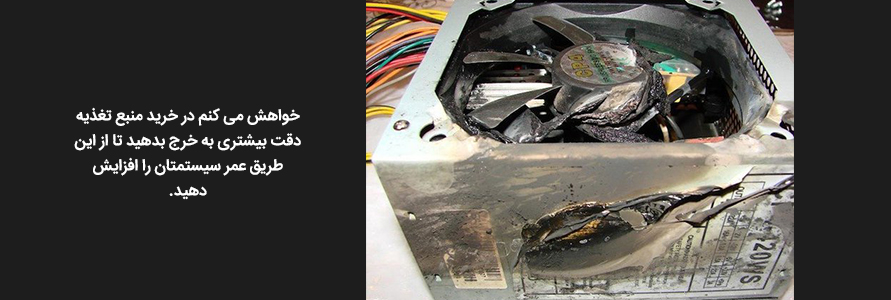
جیب هیچکسی بی پایان نیست و همیشه یک بودجه نهایی وجود دارد که مشتریان فارق از اینکه چه وضع مالی داشته باشند به آن محدودند و می خواهند قیمت نهایی بیشتر از آن مبلغ نشود. برای پایین آوردن هزینه نهایی سیستم، راههای زیادی وجود دارد که یکی از آنها استفاده از قطعات دست دوم یا برندهای متفرقه است ولی باید حواستان باشد در برخی از قطعات، صِرفِ عملِ صرفه جویی کردن بیشتر شبیه به خساست است. یکی از مهمترینِ این قطعات منبع تغذیه می باشد. در انتخاب منبع تغذیه بهتر است خساست به خرج ندهید چون انتخاب یک منبع تغذیه بی کیفیت می تواند تبعاتی همچون سوختن سیستم را به دنبال داشته باشد. تازه در بهترین حالت اگر یک منبع تغذیه ارزان قیمت بخرید و نسوزد، در ارتقاهای بعدی یقه تان را خواهد گرفت و برایتان محدودیت های جدی ایجاد خواهد کرد؛
دومی قطعه ای که بهتر است در خرید آن خساست به خرج ندهید مادربرد است که همه قطعات سیستم بر روی آن سوار می شوند. خرید یک مادربرد جدید و روز به شما این امکان را می دهد تا در آینده اگر خواستید، امکان ارتقا سیستم را داشته باشید؛ اگر هم به سراغ یک مادربرد ارزان و قدیمی بروید ممکن است این محصول دیگر جای ارتقا نداشته باشد. البته نکته حائز اهمیت در این بخش، این است که تولید کنندگان مادربرد همگی جزو شرکت های معروف و شناخته شده هستند، ولی این بین برخی برندهای چینی ناشناخته هم وجود دارند که بهتر است به هیچ وجه به سراغ آنها نروید چون ممکن است درگیر مشکلات بروزرسانی های BIOS شوید یا به خاطر داشتن چند قطعه مشکل دار و خراب، به کل سیستمتان بسوزد.
مراقب پردازنده باشید

اگر تا اینجا همراه من آمده اید، احتمالاً عزمتان را برای جمع کردن یک سیستم آن هم به دست خودتان جزم کرده اید. بعد از اینکه همه قطعات را خریدید و در یک بعد از ظهر همه را با هم روی میز چیدید، زمان آن می رسد تا پردازنده را به مادربرد متصل کنید. این کار علی رغم ساده بودن، یکی از اموری است که بسیار پیش آمده که شنیده ام کاربران با آن مشکل دارند. تنها چیزی که باید حواستان به آن باشد پین های پردازنده است که آن هم فقط در پردازنده های AMD وجود دارد. سعی کنید پین ها را با دقت در سوکت جا بیاندازید و سعی نکنید با زور چیزی را فشار دهید چون این کار ممکن است باعث خم شدن پایه های پین شود که خب برای پردازنده خوب نیست. در صورتی که عجول بودید و پین ها را هم خم کردید، باز هم ایرادی ندارد، با یک موچین سعی کنید با ظرافت پین خم شده را به حالت عادی برگردانید ولی خواستان باشد به کل پین را از جا در نیاورید چون دیگر پردازنده تان ممکن است بعد از آن کار نکند.
بعد از جا زدن پردازنده بر روی مادربرد، زمان اعمال خمیر حرارتی می رسد که یک نوع ماده ابر رساناست که اطمینان حاصل می کند که پردازنده با تمام سطح رویی اش به رادیاتور متصل باشد. از خمیر حرارتی به اندازه یک نخود روی پردازنده بزنید و با نوک سرنگ یا هر ابزاری که با کمک آن خمیر را اعمال کردید، سعی کنید حرف X را بکشید. از زدن بیش از حد خمیر حرارتی به جــِد خودداری کنید چون ممکن است به بخش های دیگری از مادربرد نشت کند و باعث اتصال کوتاه شود و در نهایت سیستم را بسوزاند. به جای خمیر حرارتی ماده دیگری هم وجود دارد که توان انتقال حرارت به مراتب بالاتر است. این ماده، Liquid Metal یا فلز مایع است که کار کردن با آن برای افراد غیر حرفه ای بسیار سخت و خطرناک است چون اگر حواستان نباشد و جایی بر روی مادربرد یا دیگر قطعات بریزد برای تمیز کردن آن با مشکلات جدی رو به رو خواهید شد.
اگر به مشکلی خوردید وحشت نکنید
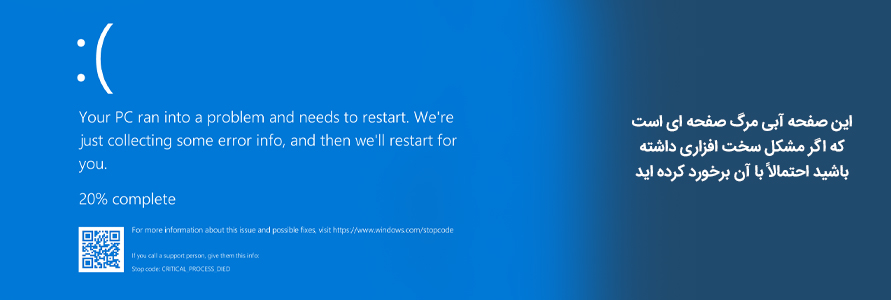
زمانی که کار اسمبل کردن سیستم را به اتمام رساندید، زمان روشن کردن آن می رسد. اگر واقع بینانه به قضیه نگاه کنیم، در اکثر موارد ممکن است در این مرحله مشکلی به وجود آید که مانع روشن شدن سیستم شود. در صورتی که این اتفاق برایتان رخ داده است نباید نگران شوید. یک نفس عمیق بکشید. ابتدا باید چندین مورد را با هم چک کنیم که ممکن است باعث شده باشد تا این اتفاق رخ دهد.
ابتدا اطمینان حاصل کنید که کلید روشن/خاموش منبع تغذیه در حالت روشن قرار داشته باشد. در بسیاری از موارد حتی ما هم ممکن است این موضوع را فراموش کنیم، چه برسد که شما برای بار اوّل این کار را انجام می دهید. این کلید کاربردی در اکثر اوقات بر روی وضعیت روشن قرار دارد ولی از انجایی که سیستم را تازه راه اندازی کرده اید، احتمال اینکه همین اتفاق ساده مانع راهتان باشد، زیاد است.
اگر منبع تغذیه تان به برق متصل و کلید آن روی روشن قرار دارد ولی هنوز سیستم روشن نمی شود. احتمالاً فراموش کرده اید برخی از کابل های سیستم را وصل کنید. منبع تغذیه از طریق یک کابل 24 پین و یک کابل 8 یا 4 پین(بسته به نوع مادربرد و پردازنده) مستقیماً به مادربرد متصل می شود. اطمینان حاصل کنید این دو کابل حتماً متصل باشند.
کابل دیگری که باید از اتصال آن اطمینان حاصل کنید. هِدِرهای پنل جلویی است. که شکل آن را در پایین میبینید. سیم هایی را که از جلوی قاب کیستان خارج شده است را باید به ترتیبی که در پایین مشاهده می کنید به سیستم وصل کنید. در صورتی که این اتصال برقرار نباشد، دکمه پاور سیستم که معمولاً در جلوی سیستم قرار دارد و برای روشن کردن سیستم باید آن را فشار دهید، کار نخواهد کرد. در اکثر مادربردهای بازار این هِدِرها بکسان است و فقط تنها در برخی از موارد خاص مانند مادربردهای سروری ممکن است این چینش متفاوت باشد. به یاد داشته باشید در زمان اتصال حتماً اطمینان حاصل کنید که نوشته سوکت های اتصالی رو به پایین باشد. برخی افراد ممکن است این اتصالات را وصل کنند ولی جهت + و – آن را اشتباه کرده باشد، که طبیعتاً این هم می تواند مانعی برای روشن شدن سیستم باشد. در برخی از مادربورد ها با نوشته های ریزی در حاشیه این هدر، شرکت سازنده مادربورد تلاش کرده است تا شما را برای یافتن جهت مثبت و منفی، راهنمایی کند.
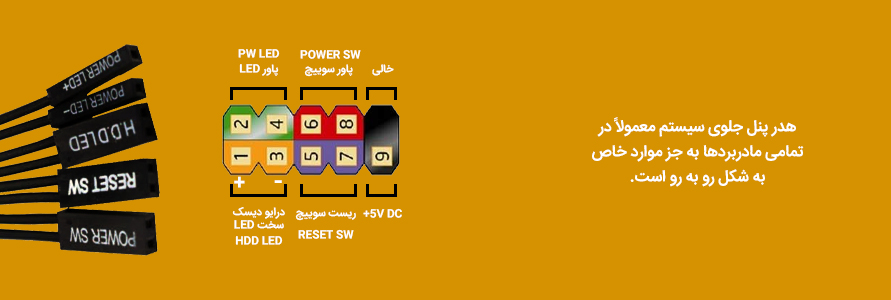
اگر اتصالات را نیز با دقت متصل کرده اید اما هنوز تصویری دریافت نمی کنید بهتر است رَم های سیستم را بار دیگر بررسی کنید، و مطمئن شوید که به صورت درست و اصولی در اسلات های مادربرد قرار گرفته اند. در زمان اتصال، با فشار دادن ماژول رَم به مادربورد، معمولاً گیره های اسلات یک صدای تَق خاصی می دهد که حاکی از چفت شدن رَم در اسلات است. پس با این وجود در صورتیکه رَم را درست جا انداخته باشید، گیره ها باید به صورت اتوماتیک سفت شده باشند و نیازی به بستن دستی نیست و در حقیقت برای محکم کردن این گیره ها تنها باید نترسید و رَم را به مادربورد خوب و درست فشار دهید!
اگر رَم هم مشکلی نداشت، باید به سراغ پردازنده بروید. آیا اطمینان حاصل کرده اید که پردازنده را بر اساس توضیحاتی که بالا ارائه کردم درست در جای خود قرار گرفته است؟ اگر پردازنده را درست در جای خود قرار نداده باشید، سیستم روشن نمی شود. اگر هم سیستم روشن می شود ولی بعد از مدت کوتاهی دوباره خاموش یا رستارت می شود، ممکن است ایراد از خمیر حرارتی باشد که بر روی پردازنده اعمال کرده اید. تمام سیستم های کامپیوتری در صورت داغ شدن بیش از حد به سرعت خاموش می شوند تا سیستم به قول معروف نسوزد و آسیب نبیند. این مسئله را جدی بگیرید چرا که من به شخصه روزی برای تعمیر سیستم یکی از همسایگانمان که در حوزه بیمه نیز فعالیت می کردند، اقدام به باز کردن سیستم کردم تا با جزئیات بیشتری سیستم را بررسی کنم ولی متوجه شدم کسی که قبلاً سیستم را اسمبل کرده، ظاهراً چیزی از ساده ترین مسائل کامپیوتر هم بلد نبوده، چون به جای خمیر حرارتی خمیر دندان نعنایی را روی پردازنده مالیده بود :| ! پس به یاد داشته باشید خمیر حرارتی را با هیچ ماده دیگری جایگزین نکنید مگر یک ابررسانا دیگر مانند فلز مایع(Liquid Metal).

اگر پردازنده نیز ایرادی نداشت دیگر قطعه ای نمی ماند جز مادربورد. در اکثر موارد، روشن نشدن سیستم گردن مادربرد است و در سیستم های دست دوم بنده به مراتب این موضوع را مشاهده کرده ام. اگر مراحل اسمبل کردن سیستم را درست و اصولی بلد باشید، احتمالاً اولین گمانتان به همین مادربورد می رود. برای اینکه مطمئن شوید ایرادی در کار وجود ندارد ابتدا مطمئن شوید که مادربوردتان به صورت مستقیم با بخش فلزی قاب کیستان ارتباطی نداشته باشد. پایه های فلزی کوچکی معمولاً در درون قاب های کیس وجود دارد که ابتدا باید بر روی صفحه فلزی کیس سوار شوند و بعد مادربورد روی این پایه ها قرار بگیرد.
اگر این مورد را نیز چک کرده اید و مشکلی از این لحاظ وجود نداشت در آخر بد نیست از ماژول های چک کننده سیستم، مشابه آنجه در پایین هم مشاهده می کنید، استفاده کنید که هم قیمت آنچنانی ندارند و هم با دادن یک پیغام ساده می تواند با دقت شما را راهنمایی کند تا متوجه شوید دقیقاً مشکل از کجاست.
به ارتقا سیستم هم فکر کنید

حالا که در پایان مسیر هستیم بد نیست کمی هم در مورد ارتقا سیستم صحبت کنیم. یکی از مهمترین نکاتی که در اسمبل کردن سیستم حتماً باید آن را رعایت کنید این است که قطعات سیستم را جوری انتخاب کنید که راه برای ارتقاهای بعدی نیز برایتان باز باشد. یک سیستم خوب، سیستمی نیست که با بالاترین و بهترین قطعات اسمبل شده باشد، بلکه سیستمی است که بتوانید در دراز مدت نیز به مرور آن را ارتقا دهید.
از همین رو در انتخاب دو قطعه در سیستم باید نهایت احتیاط را به خرج دهید. مادربورد و منبع تغذیه؛ دیگر قطعات سیستم مانند درایوهای SSD و ماژول های رَم و حتی کارت گرافیک نیز در آینده به راحتی قابل تعویض با قطعات قدیمی هستند اما اگر در انتخاب مادربورد یا منبع تعذیه اشتباهی انجام داده باشید، چند سال دیگر مجبور خواهید شد دوباره سیستم جدیدی را برای خودتان اسمبل کنید، چرا که راهی برای ارتقا آن نمیابید.
در انتخاب منبع تعذیه بهتر است همیشه 200 تا 300 وات بیشتر از مقدار نیاز سیستم را در هنگام خرید لحاظ کرده باشید و همانطور که بالاتر هم خدمتتان عرض کردم در این یک مورد خواهشاً خساست به خرج ندهید و به سراغ بهترین برندهای بازار بروید چرا که هیچ چیزی بیشتر از یک منبع تغذیه خطرناک، جان سیستم و خودتان را با آتش سوزی تهدید نمی کند. در ضمن به یاد داشته باشید که هر مقدار توان خروجی سیستم از توان خروجی نهایی منبع تغذیه کمتر باشد، بهتر است و منبع تغذیه به صورت بهینه تر کار می کند و گرمای کمتری اتلاف می شود. در برخی موارد، حتی فنِ پاورهایِ بالای هزار وات در سیستمی که مثلاً 400 وات انرژی نیاز دارد، روشن نمی شود که نشان از این دارد که بهینگی در بالاترین حد خود قرار دارد و البته از شر نویز هم خلاص شده اید.
در انتخاب مادربرد هم بهتر است حتماً در زمان خرید بودجه تان را طوری تنظیم کنید که جدیدترین و به روز ترین مادربرد بازار را تهیه کنید. حتی اگر بودجه تان محدود است، باز هم به سراغ یک مادبرد قدیمی نروید و در دیگر قطعات سیستم مانند درایوها یا کارت گرافیک صرفه جویی کنید چرا که در آینده این قطعات به راحتی قابل جایگزین کردن با قطعات جدید خواهند بود ولی اگر مادربرد قدیمی را انتخاب کرده باشید، احتمالاً با انتخاب های بسیار محدودی در آینده مواجه خواهید شد. در این میان برند مادربورد اهمیت زیادی ندارد ولی بد نیست اگر خیلی به دنبال ارتقا هستید مادربردهای چیپست AMD را انتخاب کنید؛ سوکت اتصال پردازنده در مادربردهای چیپست AMD به نسبت مادربردهای چیپست اینتل، معمولاً بازه های طولانی تری ثابت می مانند و همین موضوع دستتان را باز می گذارد تا در آینده مثلاً بتوانید یک پردازنده جدید بخرید و با پردازنده قدیمی عوض کنید ولی در اینتل این موضوع کمی مشکل است، چرا که مادربردهای چیپست اینتل هر چند سال استاندارد سوکت اتصال پردازنده شان تغییر می کند و دیگر پردازنده های جدید قابل استفاده بر روی مادربردهای قدیمی نخواهند بود.












دیدگاه خود را ثبت کنید
تمایل دارید در گفتگوها شرکت کنید؟در گفتگو ها شرکت کنید.